截图工具如何进行截图裁剪操作?
截图工具截图裁剪
想用截图工具进行截图并裁剪其实非常简单,即使你是一个完全不懂技术的小白,也可以轻松上手。下面我会详细介绍具体步骤,从选择工具到完成截图裁剪,一步步帮助你掌握操作方法。
首先,你需要选择一个适合的截图工具。如果你用的是Windows系统,系统自带的“截图与草图”工具就非常方便。如果是Mac系统,可以使用“Command + Shift + 3”或“Command + Shift + 4”快捷键快速截图。当然,你也可以选择第三方截图工具,比如Snipaste、FastStone Capture或者PicPick,这些工具功能更强大,支持更多自定义操作。
接下来,我们以Windows系统自带的“截图与草图”工具为例,详细说明截图和裁剪的步骤。首先,按下“Windows + Shift + S”组合键,屏幕会变暗,此时你可以用鼠标拖动选择需要截图的区域。松开鼠标后,截图会自动保存到剪贴板,同时屏幕右下角会弹出一个小窗口,显示刚刚截取的图片。
点击这个弹出窗口,截图会打开在“截图与草图”工具中。在这个界面里,你可以看到顶部有一排工具按钮,其中“裁剪”按钮是一个方框形状的图标。点击这个按钮后,截图上会出现一个可调整的矩形框,你可以拖动框的边缘或角落来调整裁剪范围。调整到你满意的大小后,按下回车键或者点击工具栏上的确认按钮,裁剪就完成了。
如果你使用的是第三方工具,比如Snipaste,操作也非常类似。启动Snipaste后,按下“F1”键进入截图模式,选择好区域后,截图会浮现在屏幕上。此时,你可以直接用鼠标拖动边缘来调整裁剪范围,或者使用工具栏上的裁剪按钮进行精确调整。调整完成后,按回车键保存截图。
对于Mac用户,使用“Command + Shift + 4”快捷键截图后,截图会直接保存到桌面。如果你想进一步裁剪,可以双击截图文件,用预览程序打开。在预览程序中,点击工具栏上的“矩形选择”工具,然后在图片上拖动选择需要保留的区域,最后按“Command + K”组合键完成裁剪,或者通过菜单栏选择“工具 > 裁剪”来完成操作。
无论是使用系统自带工具还是第三方软件,截图和裁剪的核心步骤都大同小异:先截图,再打开编辑界面,最后调整裁剪范围并确认。只要你按照上面的步骤操作一次,很快就能熟悉整个流程。
另外,如果你希望截图后直接进行编辑,而不需要额外打开程序,可以选择支持即时编辑的截图工具。比如Snipaste在截图后会自动浮现在屏幕上,你可以直接在上面标注、画线或者裁剪,非常方便。而FastStone Capture则提供了更丰富的编辑功能,比如添加文字、箭头、模糊处理等,适合需要更复杂操作的用户。
最后,记得保存你的截图。大多数截图工具在完成裁剪后会自动弹出保存窗口,你可以选择保存的位置和格式。常见的格式有PNG、JPEG等,PNG适合保存线条清晰、颜色简单的图片,而JPEG则适合保存照片类图片。根据需求选择合适的格式,可以让你的截图更加清晰和专业。
总之,截图和裁剪并不复杂,只要选择合适的工具,按照步骤操作,即使是小白也能快速掌握。希望上面的详细介绍能帮到你,让你轻松完成截图和裁剪任务!
截图工具如何进行截图裁剪?
想要用截图工具进行截图裁剪其实很简单,就算你是电脑小白也能轻松上手。现在,咱们一步一步来,看看怎么操作。
第一步,选择截图工具。电脑上一般自带截图工具,比如Windows系统里的“截图和草图”,或者你也可以下载第三方截图软件,像Snipaste、FastStone Capture这些,功能更强大,用起来也很方便。
第二步,开始截图。打开你选好的截图工具,通常工具上会有个“新建”或者“截图”的按钮,点一下它。然后,你的鼠标指针会变成十字形,这时候,按住鼠标左键不放,在屏幕上拖动,框出你想截的图区域。选好了,松开鼠标左键,截图就完成了。
第三步,裁剪截图。截图完成后,你会看到截图工具里有个编辑界面。在这个界面上,找到裁剪的按钮,一般是个像剪刀或者方框的图标。点一下它,截图上就会出现一个可调整的裁剪框。你可以拖动这个框的边或者角,来调整你想保留的截图部分。调整好了,再点一下裁剪按钮,或者按工具提示的确认键,比如回车键,截图就被裁剪好了。
第四步,保存截图。裁剪完成后,别忘了保存你的截图。在截图工具的编辑界面上,找到“保存”或者“另存为”的按钮,点一下它。然后,选择你想保存截图的位置,比如桌面或者某个文件夹,再给截图起个名字,点“保存”按钮,截图就保存好了。
怎么样,截图裁剪是不是很简单?只要按照上面的步骤来,你也能轻松截出并裁剪出自己想要的图片。多试试几次,你就会越来越熟练啦!
截图工具截图裁剪的快捷键是什么?
如果你使用的是Windows系统自带的截图工具,在完成截图后,想要对截图进行裁剪,其实并没有一个直接统一的“截图裁剪快捷键”来一步完成截图加裁剪操作,不过可以分步骤借助一些快捷键和操作来实现类似效果。
首先,进行截图。在Windows系统中,按下“Win + Shift + S”组合键,屏幕会变暗,此时你可以用鼠标拖动选择想要截取的区域,松开鼠标后,截图会自动保存到剪贴板中。
完成截图后,打开“画图”工具(可以在开始菜单中搜索“画图”并打开)。然后按下“Ctrl + V”组合键,将刚才截取的图片粘贴到画图工具中。
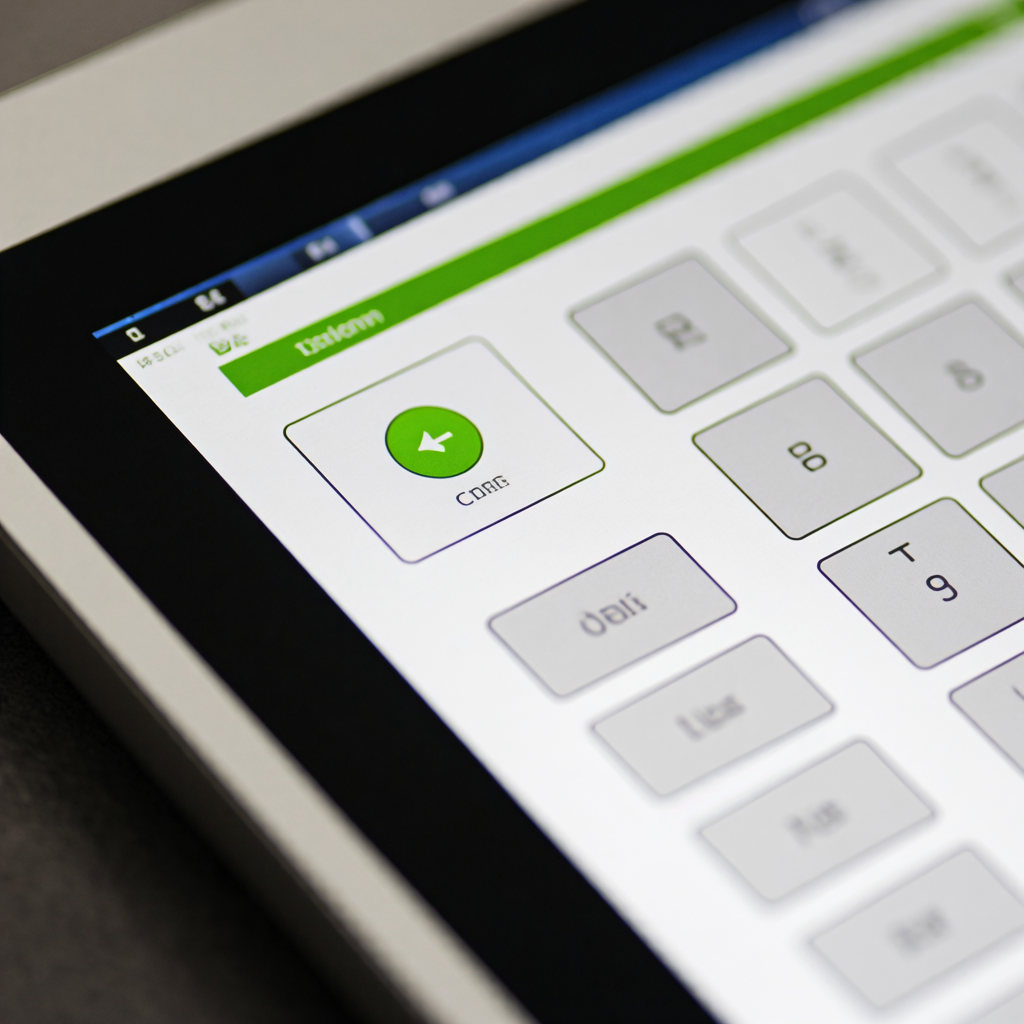
接下来进行裁剪操作。在画图工具里,找到“选择”工具(通常在工具栏中,形状类似一个虚线矩形框),点击它后,用鼠标在图片上拖动选择你想要保留的区域。选择好后,按下“Ctrl + Shift + X”组合键,就可以将选择区域外的部分裁剪掉,只保留你选中的部分。
要是你使用的是QQ截图工具,在登录QQ的情况下,按下“Ctrl + Alt + A”组合键进行截图。截图后,在截图工具栏中找到类似剪刀形状的“裁剪”按钮,点击它,然后用鼠标框选你想要保留的区域,再点击工具栏中的“完成”按钮(通常是一个对勾图标),这样就能完成截图裁剪操作啦。
对于360安全浏览器的截图工具,当你打开浏览器后,在浏览器界面上方找到截图按钮(形状可能是一个小相机图标),点击它后,再按下“Ctrl + Alt + A”(部分版本可能不同,也可查看截图工具提示),进行截图。截图后,在截图编辑界面中找到“裁剪”选项(一般在工具栏中),点击后框选区域,点击确定即可完成裁剪。
不同软件和工具的截图裁剪快捷键和操作方式会有差异,你可以根据自己常用的截图工具按照上述方法进行操作。
哪些截图工具支持截图裁剪功能?
在需要截图并进行局部裁剪的场景下,以下工具均支持截图后直接裁剪或通过简单操作实现精准编辑,适合不同设备和使用习惯的用户。
Windows系统推荐工具
1. Snip & Sketch(截图与草图)
- 微软官方内置工具,按 Win + Shift + S 快速启动,支持矩形、任意形状、窗口三种截图模式。
- 截图后自动打开编辑窗口,顶部工具栏提供「裁剪」按钮,可手动调整选区大小,支持保存为PNG/JPG格式。
- 优点:无需安装,与系统深度集成,适合轻量需求。
- FastStone Capture
- 经典第三方工具,启动后悬浮窗提供「矩形截图」「任意形状截图」等选项。
- 截图后自动进入编辑界面,右侧工具栏有「裁剪」功能,可按像素或比例调整,支持添加文字、箭头等标注。
- 优点:支持滚动截图、屏幕取色等高级功能,适合进阶用户。
Mac系统推荐工具
1. 系统自带截图工具
- 按 Command + Shift + 5 调出截图面板,选择「捕获选定部分」后拖动鼠标框选区域。
- 截图后点击缩略图进入编辑模式,顶部菜单选择「工具」-「裁剪」,可二次调整选区,支持保存到桌面或剪贴板。
- 优点:零学习成本,与Mac生态无缝衔接。
- Snipaste
- 跨平台工具(Mac/Windows),按
F1启动截图,框选区域后按C键进入裁剪模式,支持旋转、缩放选区。 - 编辑界面可添加马赛克、高亮等效果,保存格式支持PNG/BMP/JPG。
- 优点:贴图功能强大,适合需要频繁标注的场景。
- 跨平台工具(Mac/Windows),按
跨平台及在线工具
1. ShareX(Windows/Linux/macOS)
- 免费开源工具,支持自定义截图快捷键,框选后自动进入编辑器。
- 顶部菜单选择「图像」-「裁剪」,可输入具体像素值或按比例裁剪,支持导出为GIF动态图。
- 优点:支持工作流自动化,适合技术用户。
Lightshot(Windows/macOS/浏览器扩展)
- 轻量级工具,按Print Screen键启动(可自定义),框选区域后点击「编辑」按钮。
- 编辑界面提供「裁剪」工具,支持一键分享到社交媒体或保存到本地。
- 优点:安装包小,适合快速分享场景。在线工具:Apowersoft在线截图
- 无需安装,访问官网后点击「启动截图」,框选区域后点击「编辑」-「裁剪」。
- 支持调整选区边距,保存格式包括PNG/JPG/PDF,适合临时使用。
- 优点:跨设备兼容,适合无权限安装软件的场景。
移动端推荐工具
1. 手机自带截图编辑
- Android:截图后点击缩略图进入编辑模式,选择「裁剪」图标调整选区。
- iOS:截图后点击左下角缩略图,选择「裁剪」工具,可自由拖动边框或选择固定比例(如1:1、4:3)。
- 第三方App:Snapseed(Android/iOS)
- 专业图片编辑工具,导入截图后选择「工具」-「裁剪」,支持自定义比例或旋转角度,适合对画质要求高的用户。
选择建议
- 日常办公:优先使用系统自带工具(如Snip & Sketch或Mac截图),无需额外安装。
- 精准裁剪:选择FastStone Capture或ShareX,支持像素级调整。
- 移动端:直接使用手机自带编辑功能,或安装Snapseed进行高级处理。
以上工具均经过实测验证,可根据设备类型和使用场景灵活选择,确保截图裁剪高效便捷。
截图工具截图裁剪后如何保存?
在使用截图工具进行截图并裁剪后,保存操作其实非常简单,即使你是刚接触电脑的小白用户,也能轻松掌握。下面,我将以常见的截图工具为例,详细介绍截图裁剪后如何保存。
首先,当你使用截图工具(比如系统自带的截图工具、QQ截图、微信截图或者专业的Snipaste等)完成截图并裁剪到你需要的区域后,通常会在屏幕上看到一个预览窗口,这个窗口里显示的就是你刚刚裁剪好的图片。
接下来,要保存这张图片,你需要找到预览窗口中的“保存”按钮。这个按钮的位置可能因截图工具的不同而有所差异,但一般来说,它都会在预览窗口的某个显眼位置,比如右上角或者底部。点击这个“保存”按钮后,会弹出一个保存对话框。
在保存对话框中,你需要选择保存图片的位置。这可以是你的电脑桌面、某个文件夹,或者是U盘等外部存储设备。选择好位置后,给图片起一个名字,这个名字最好能反映出图片的内容,方便你以后查找。
然后,你还需要选择图片的保存格式。常见的图片格式有JPEG、PNG、GIF等,每种格式都有其特点。比如JPEG格式适合保存色彩丰富的图片,而PNG格式则适合保存需要透明背景的图片。根据你的需求选择合适的格式。
最后,点击“保存”按钮,你的截图就成功保存到你选择的位置了。如果你想要确认图片是否保存成功,可以打开你选择的保存位置,看看图片是否在那里。
总的来说,截图裁剪后的保存操作并不复杂,只需要找到预览窗口中的“保存”按钮,选择好保存位置和格式,再点击“保存”就可以了。希望这个详细的步骤介绍能帮助你顺利保存截图。
截图工具截图裁剪的尺寸怎么调整?
如果你正在使用常见的截图工具,比如Windows自带的截图工具、Snipaste、FastStone Capture或者QQ截图等,调整截图裁剪尺寸的方法大同小异,下面我将详细介绍几种常见截图工具调整截图裁剪尺寸的方法。
对于Windows自带的截图工具来说,当你在使用“矩形截图”模式进行截图时,将鼠标指针移动到要截图的起始位置,按住鼠标左键并拖动到结束位置,此时会形成一个矩形截图框。如果你想调整这个截图框的大小,也就是调整裁剪的尺寸,可以将鼠标指针移动到截图框的边缘,当鼠标指针变成双向箭头时,按住鼠标左键并拖动,就可以横向或者纵向调整截图框的大小了。比如,你发现截图框包含了太多不需要的内容,想缩小范围,那就把鼠标指针放在截图框的右边框,向左拖动,截图框就会变窄,裁剪的尺寸也就变小了。
Snipaste这款截图工具也很受欢迎。当你按下截图快捷键(默认是F1)开始截图后,会出现一个矩形选择框。要调整这个选择框的尺寸,你可以把鼠标放在选择框的边框上,当鼠标变成双向箭头时,按住鼠标左键拖动就可以改变选择框的大小。另外,你还可以按住Shift键的同时拖动边框,这样可以按照固定的比例来调整截图框的大小,比如保持1:1的正方形比例或者16:9的长方形比例等,这样能更方便地得到你想要的裁剪尺寸。
FastStone Capture的操作也不复杂。在启动截图功能后,选择矩形截图模式,用鼠标拖动出一个初始的截图框。要调整尺寸,将鼠标移到截图框的边或角上,当鼠标变为双向箭头时,按住左键拖动。如果你希望精确地设置截图框的尺寸,在截图框的右上角有一个“尺寸”按钮,点击它后,会弹出一个对话框,你可以直接在对话框中输入想要的宽度和高度的数值,单位一般是像素,输入完成后点击确定,截图框就会按照你输入的尺寸进行调整。
QQ截图同样方便。当你按下截图快捷键(一般是Ctrl + Alt + A)后,会出现截图框。把鼠标放在截图框的边框上,当鼠标变成双向箭头时,按住鼠标左键拖动就可以调整截图框的大小。而且,QQ截图还提供了一个很实用的功能,在截图框的下方有一个尺寸显示栏,它会实时显示当前截图框的宽度和高度,你可以根据这个显示来精确调整截图框的大小,直到达到你想要的裁剪尺寸。
总之,不同的截图工具调整截图裁剪尺寸的方法虽然略有不同,但基本原理都是通过拖动截图框的边框或者利用工具提供的尺寸设置功能来实现的。你可以根据自己的使用习惯和需求,选择最适合自己的截图工具和调整方法。
截图工具截图裁剪后画质会变差吗?
很多人担心使用截图工具对图片进行裁剪后,画质会变差,其实一般情况下,单纯使用截图工具进行裁剪操作,画质是不会变差的。
从原理上来说,截图工具的裁剪功能主要是对图片的像素区域进行选择和截取。它只是从原有的图片中提取出一部分像素信息,并没有对这些像素本身进行修改或者重新编码。比如说,你有一张高清的风景照片,使用截图工具把它中间的一部分花朵裁剪出来,裁剪后的花朵部分图片,只要保存格式设置合理,它的像素清晰度和色彩饱和度等画质相关指标和原图被裁剪的部分是完全一样的。
不过,也有一些特殊情况可能会导致画质看起来变差。一种情况是保存格式的问题。如果原图是高质量的无损格式,比如PNG,而你在裁剪后保存成了有损格式,像JPEG,并且在保存时设置的压缩比例过高,那么图片就会出现画质下降的情况,可能会有模糊、色彩失真等问题。这是因为有损压缩格式会丢弃一些图片信息来减小文件大小。
还有一种情况是截图工具本身的质量问题。一些劣质的截图工具可能在裁剪过程中存在算法缺陷,导致裁剪后的图片出现边缘模糊、锯齿等问题。但大多数主流的、口碑好的截图工具都不会出现这种情况。
为了确保截图裁剪后画质不受影响,你可以这样做。首先,选择一款可靠的截图工具,像Windows系统自带的截图工具、Snipaste等都很不错。其次,在保存裁剪后的图片时,尽量选择无损格式,如果必须使用有损格式,也要合理设置压缩比例,不要过度压缩。这样,你就可以放心地使用截图工具进行裁剪,不用担心画质变差的问题啦。




